

안녕하세요.
오늘은 시리얼 통신을 테스트하는 과정에서 많이 사용하는 Comport Master 소프트웨어에 대해 설명드리겠습니다.
Comport 마스터를 통해 아두이노 패킷 통신하는 예제 링크 걸어두겠습니다. 참조해보세요
2. Packet 통신: Comportmaster를 활용한 Packet 송신
※1. Comport Master란 무엇인가?
Comport Master는 시리얼 통신을 테스트하고 디버깅할 수 있는 프로그램으로, RS232/RS485/TTL과 같은 시리얼 통신 프로토콜을 지원합니다.
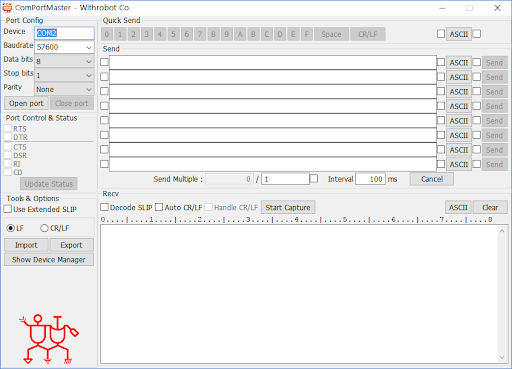
이 프로그램은 시리얼 포트를 통해 데이터 송수신을 테스트하거나, 다양한 통신 장비와의 인터페이스를 확인하는 데 유용합니다. 주로 임베디드 시스템 개발자, 전자공학 엔지니어, 또는 통신 장비 테스트에 많이 활용됩니다.
※2. 주요 기능
▶1. 데이터 송수신
- 텍스트, 바이너리 데이터 송수신 가능.
- 자동으로 전송 주기를 설정할 수 있어 반복 테스트에 적합.
▶2. 다양한 설정 지원
- Baudrate, 데이터 비트, 패리티, 정지 비트 등 세부 설정 가능.
- RTS/CTS 및 DTR/DSR 핸드셰이킹 지원.
▶3. 로그 저장 및 분석
- 송수신 데이터의 로그를 저장하여 디버깅 및 분석 가능.
▶4. 다중 포트 지원
- 여러 개의 시리얼 포트를 동시에 관리 가능.
※3. 설치 방법
▶1. 프로그램 다운로드
Comport Master는 WITHROBOT사에서 지원합니다. 아래 WITHROBOT사 홈페이지에 들어가주세요
http://withrobot.com/
WITHROBOT
withrobot.com
[고객지원] -> [기술자료]

[ComPortMaster 설치 파일] 클릭

하단 압축(zip) 파일 다운 후 압축 해체


▶2. 프로그램 설치
[Next]
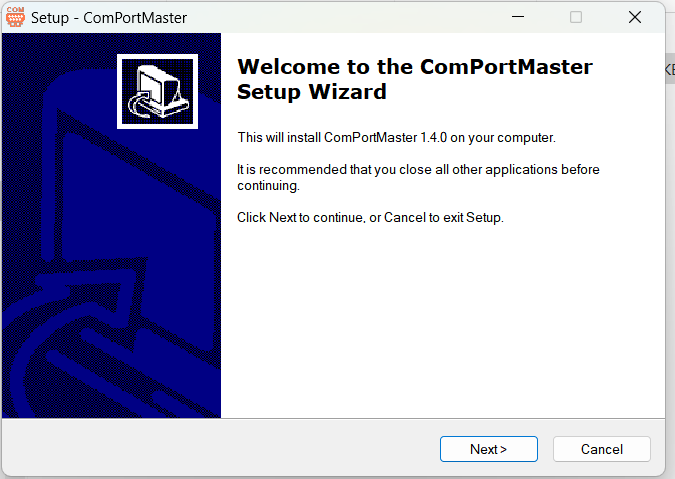
[I accept the agreement], [Next]

[Path지정(안해도 상관없음)], [Nect]

[Next]

바탕화면에 아이콘과 실행 아이콘을 생성에 대한 내용인데 특별한 경우없음 바로 [Next]

[Next]

[Finish]

※4. 사용 방법
▶1. 시리얼 포트 연결
프로그램 실행 후, PC에 연결된 시리얼 장비의 포트를 선택합니다. -> 장치 관리자 확인

▶2. 포트 설정

Baudrate, 데이터 비트, 패리티, 정지 비트를 장비 스펙에 맞게 설정합니다.
▶3. 데이터 송수신 테스트

- 송신 탭에서 데이터를 입력한 후 "Send" 버튼을 클릭하여 송신합니다.
- 수신된 데이터는 "Receive" 창에서 확인할 수 있습니다.
▶4. 로그 저장

테스트 중 송수신된 데이터를 파일로 저장하려면 "Save Log" 기능을 사용하세요.
※5. 팁 및 주의사항
▶1. Baudrate 일치 확인
연결된 장비의 Baudrate 설정이 프로그램과 다르면 통신이 원활하지 않을 수 있습니다.
▶2. 전원 공급
외부 장비가 필요로 하는 전원이 제대로 공급되고 있는지 확인하세요.
▶3. 디버깅 활용
Comport Master를 사용하면 연결된 하드웨어 장비의 초기 디버깅 단계를 간소화할 수 있습니다.
Comport Master는 직관적인 인터페이스와 강력한 기능으로 시리얼 통신을 다루는 모든 엔지니어에게 추천할 만한 툴입니다. 필요할 때 간단히 설치하고 활용해 보세요!
이상으로 컴포트 마스터에 대한 간략한 소개 및 설치 방법 마치겠습니다. 감사합니다.


전자공학 블로그에 오신 것을 환영합니다! 최신 기술 동향, 회로 설계, 반도체 및 전자 부품에 대한 유용한 정보와 실습 팁을 제공합니다.